Kā piespraust vairākas mapes Windows 7 uzdevumjoslai

Kā piespraust Windows 7 uzdevumjoslai vairāk nekā vienu mapi
1. Pirmkārt, mums ir jāizveido fiktīvs .exe fails. Lai to izdarītu Ar peles labo pogu noklikšķiniet jebkur uz darbvirsmas un Izvēlieties Jauns> Bitmap attēls.
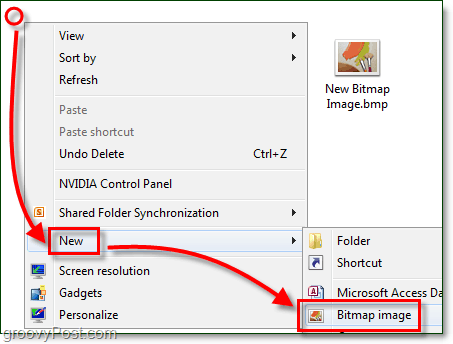
2. Pārdēvēt uz Jauns bitkartes attēls.bmp uz manekens.exe
Piezīme: ja jūs to nevarat izdarīt, pārliecinieties, vai operētājsistēmā Windows 7 ir iespējoti failu paplašinājumi!
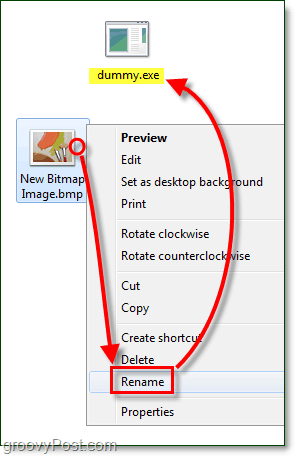
Tagad mums ir jāizveido īslaicīgs saīsne uz .exe, kuru tikko izveidojām.
3. Ar peles labo pogu noklikšķiniet tavs jaunais dummy.exe un Izvēlieties Sūtīt uz> darbvirsmu (izveidot saīsni)
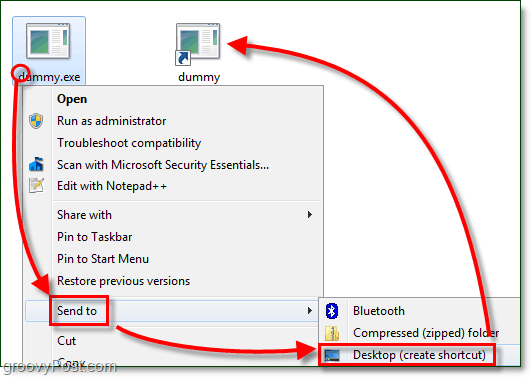
4. Velciet uz manekena saīsne uz uzdevumjosla tur to piespraust.
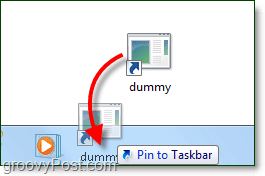
5. No uzdevumjoslas Ar peles labo pogu noklikšķiniet uz manekena saīsne un Ar peles labo pogu noklikšķiniet tā atkal izvēlnē un Izvēlieties Īpašības.
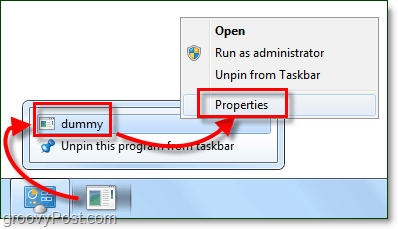
Mape izskatās nedaudz mīlīga, piešķirsim tai jaunu izskatu!
6. Iekš Īsceļš cilne Klikšķis Mainīt ikonu.
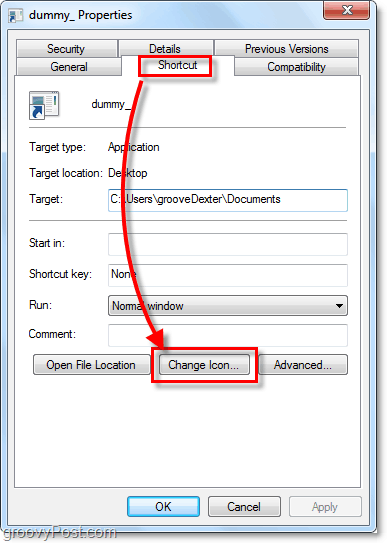
7. Izvēlieties a jauna ikona mapei. Varat izmantot jebkuru iecienītu ikonu no jebkuras vietas sistēmā Windows 7. Dažas no manām iecienītākajām ikonām var atrast šeit:
C: Windowssystem32imageres.dll
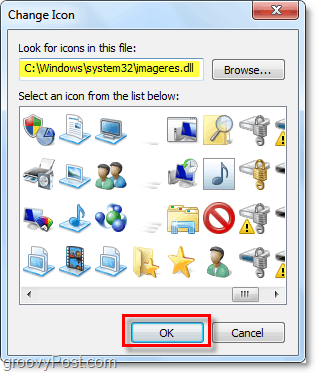
8. Nākamais Īsceļš cilne Veids atrašanās vietā mape kur jūs vēlaties izveidot saiti. Šajā piemērā es izmantoju C: LietotājiTavs lietotājvārdsDokumenti. Klikšķis Piesakies lai saglabātu šīs izmaiņas.
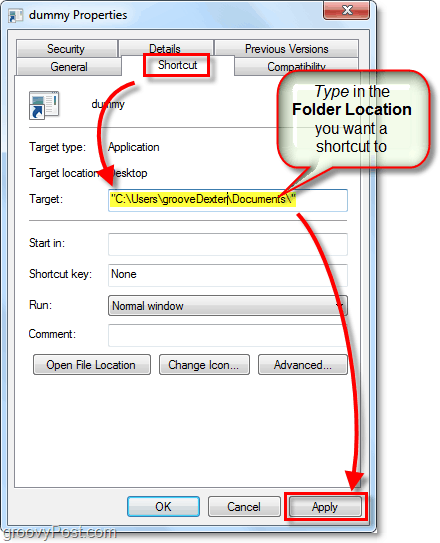
9. Tagad Vispārīgi cilne, Pārdēvēt tavs mapes saīsne uz kaut ko piemērotu vietai, kur jūs to norādījāt. Kad esat pabeidzis, Klikšķis labi.
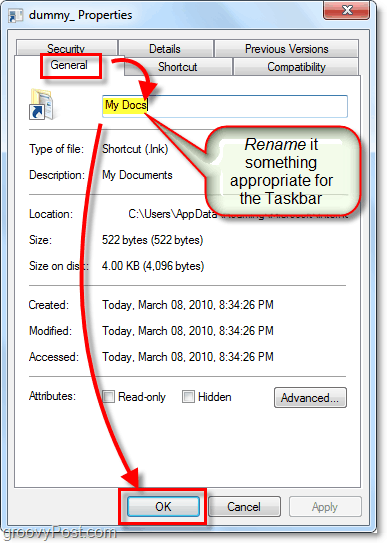
Tagad jums var būt piesprausts uzdevumjoslas saīsne uz tik daudzām mapēm, cik vēlaties! Groovy!
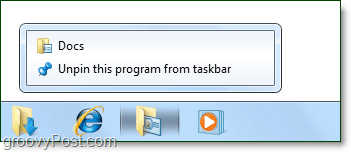









Atstājiet savu komentāru